他の言語:
目次
押し出しによるエリアの作成

X — 作業モードの一つです。
90と180°のツールの組み合わせです。以下に詳細を示します。
ノードを近くのセグメントに沿って移動する (+Ctrl)
ノードを選択し、Ctrlキーを押したときに有効になる特別な例です。このモードでは新しいノードやウェイは作成されません。
ノードは二つの方向に移動します。結果として、点は二つの隣接したセグメントの方向に移動します:
セグメントを平行に移動 (+Ctrl)

このモードでは新しいノードやウェイは作成されません。
閉じたウェイの基本的な押し出しの使い方
ここでは、DrawBuildingは最初に大まかな形を作成するが使用されています。続いて、複数の押し出しツールが使用されています(後述):
Special case with two nodes二つのノードにおける特別な例
単独の線分に対してこの操作をすると長方形を作ることができます。
閉じたウェイの上で
ウェイをクリックしてドラッグします。 ドラッグ可能な三つの方向があり、一つは元の位置から直角になる方向で、他は隣接する線分の延長線に沿った方向です。 参照先になっているセグメントは強調表示されます。
注意: 新しいノードが作られない場合があります。 特に新しい線分が元からある線分を延長したものである場合が該当します。 またあるノードが他のウェイの一部である場合、そのウェイに影響が出ないようノードは移動されません。
ダブルクリックでノードが挿入されます
ウェイをダブルクリックすると新しいノードが挿入されます。
修飾キー
Dual alignment (X X)
Xキーか編集メニューの
このモードになっているときにはステータス行にモードが表示されるとともにメイン画面でも強調表示されます(参照先セグメントの表示が一つではなく二つになります)。
中間ポイントの作成 (+Shift)

新しいウェイを近くに作成 (+Alt)

閉じていないウェイでの押し出しの使い方
末端のノードをドラッグ (+Ctrl)
ウェイを延長します(セグメントに沿ってノードを移動します):
高度な設定
- メインの線の色: デフォルト値は
selectedの色です。 詳細設定のcolor.extrude.main.lineで変更できます - メインの線の描画:
extrude.stroke.main。 パラメタ: 単純線の場合<width>(幅をピクセル数で指定)、 破線の場合<width> <dashlength> <spacelength> - 古い線の描画(セグメントの移動中):
extrude.ctrl.stroke.old-line(描画パラメタ) - 補助線の色: 色設定の
Extrude: helper line - 補助線の描画:
extrude.stroke.helper-line(描画パラメタ) - 直角表示の大きさ:
extrude.angle-symbol-radius(ピクセル) Ctrlキーを押さずにノードの移動をできるようにします:extrude.drag-nodes-without-ctrl(boolean)- 重なったセグメントを作らないよう共有ノードを無視します:
extrude.ignore-shared-nodes(boolean)
有効(デフォルト)にした場合、他のウェイと共有されているノードは変更せず、新しいノードを作成して押し出しを処理します。
無効にした場合、共有ノードはそのウェイの一部として扱われるのでセグメントは重複します。
- ポインタが指定した距離以上移動したときに押し出し操作を行います:
extrude.initial-move-threshold(ピクセル数、デフォルトは1) - Dual alignment モードのショートカットキーを変更します:
extrude.dualalign.toggleOnRepeatedXをfalseにするとデフォルトのショートカットキーを無効にします。Mode: Extrude Dual alignmentで新しいショートカットを定義します。





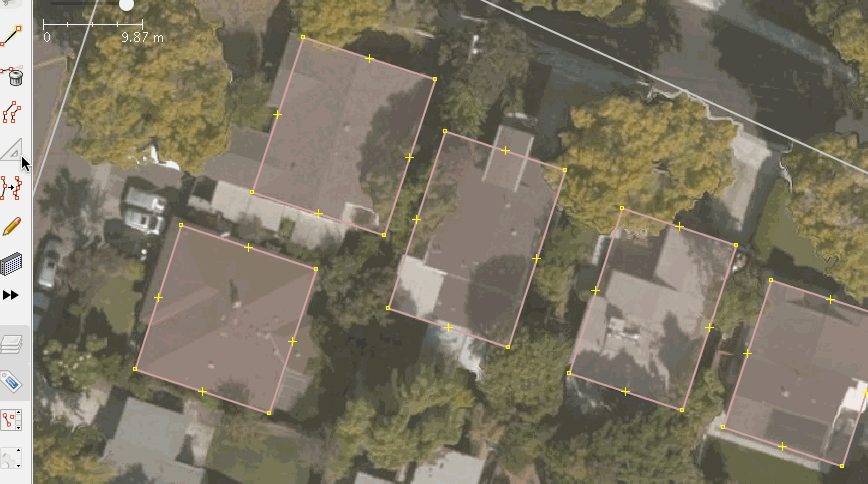
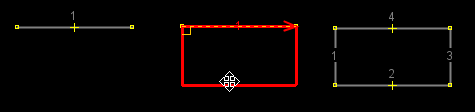
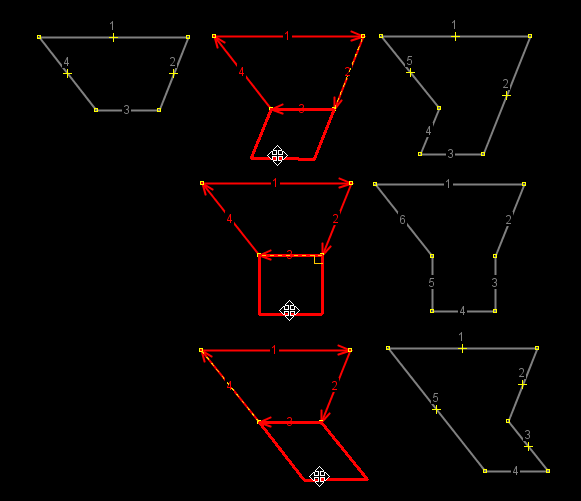
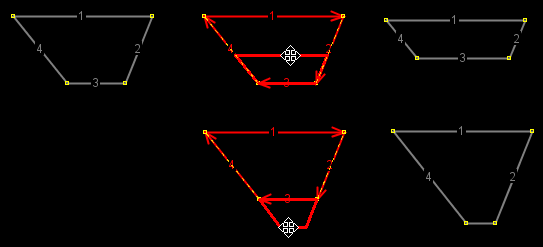
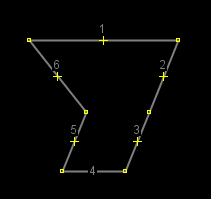
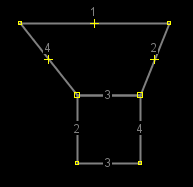
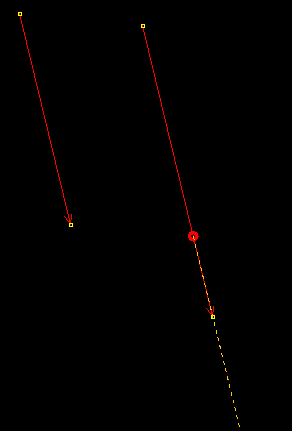
![Ignore shared nodes enabled[[br]] 1. original, 2. extrude from 1 downwards, 3. extrude from 1 upwards Ignore shared nodes enabled[[br]] 1. original, 2. extrude from 1 downwards, 3. extrude from 1 upwards](/raw-attachment/wiki/Help/Action/Extrude/IgnoreSharedNodes-enabled.png)
![Ignore shared nodes disabled[[br]] 1. original, 2. extrude from 1 downwards, 3. extrude from 1 upwards Ignore shared nodes disabled[[br]] 1. original, 2. extrude from 1 downwards, 3. extrude from 1 upwards](/raw-attachment/wiki/Help/Action/Extrude/IgnoreSharedNodes-disabled.png)